![]()
![]()
![]()
Onshape 사용과 관련한 특정 CAD 질문이 있을 경우, 언제든지 포럼을 통해 다양한 Onshape 커뮤니티 내에서 질문과 답변을 찾아볼 수 있습니다. 포럼에서 질문에 대한 관련 답변을 찾을 수 없는 경우, 언제든지 지원 티켓을 제출할 수 있습니다.
최선의 이익을 위해 여러 이슈를 하나의 티켓으로 묶지 말고, 각각의 이슈에 대해 지원 티켓을 제출하는 것이 좋습니다.
- Onshape에 로그인합니다.
통합문서 페이지에서 또는 통합문서 내에서, 화면 오른쪽 상단에 있는 도움말 메뉴 아이콘(
 )을 클릭합니다.
)을 클릭합니다. 
- 지원팀에 문의(프로페셔널, 에듀케이터 또는 엔터프라이즈 회원계정이 있는 경우) 또는 버그 신고(다른 회원계정이 있는 경우)를 클릭합니다.
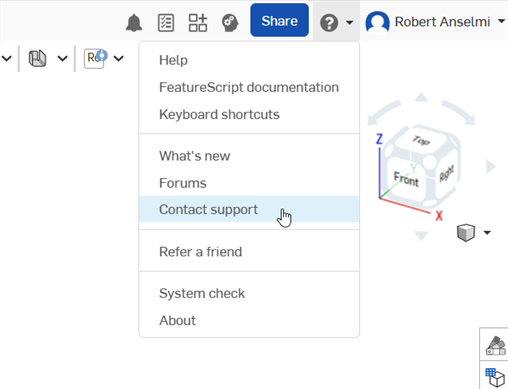
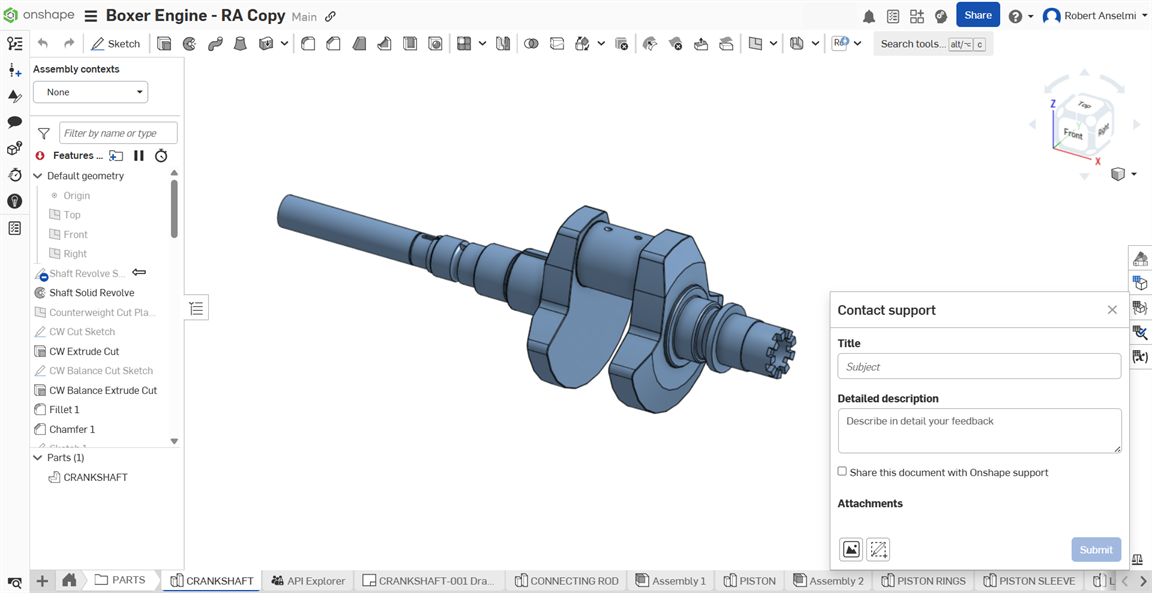
- 제목을 입력하고 세부 설명을 입력합니다.
- 선택적으로, Onshape 지원팀과 이 통합문서를 공유하려면 상자를 선택합니다. 자세한 내용은 통합문서 공유하기를 참조하세요.
- 선택적으로, 관련 첨부 파일을 추가합니다.
- 기계에서 파일을 업로드하려면 첨부파일 찾아보기 아이콘(
 )을 클릭합니다.
)을 클릭합니다.- 파일이 업로드되면 작은 스피너가 표시됩니다. 파일 업로드에 실패하면
 아이콘을 클릭하여 다시 시도하세요.
아이콘을 클릭하여 다시 시도하세요. - 최대 5개의 첨부 파일을 추가할 수 있으며, 각 첨부 파일의 최대 크기는 20MB입니다.
- 파일이 업로드되면 작은 스피너가 표시됩니다. 파일 업로드에 실패하면
- 스크린샷을 마크업하려면 캡처 및 주석 달기 화면 아이콘(
 )을 클릭합니다. 완료 시 마크업 체크표시 아이콘(
)을 클릭합니다. 완료 시 마크업 체크표시 아이콘( )을 클릭합니다. 마크업이 대화상자에 이미지 파일(.png)로 추가됩니다.
)을 클릭합니다. 마크업이 대화상자에 이미지 파일(.png)로 추가됩니다. 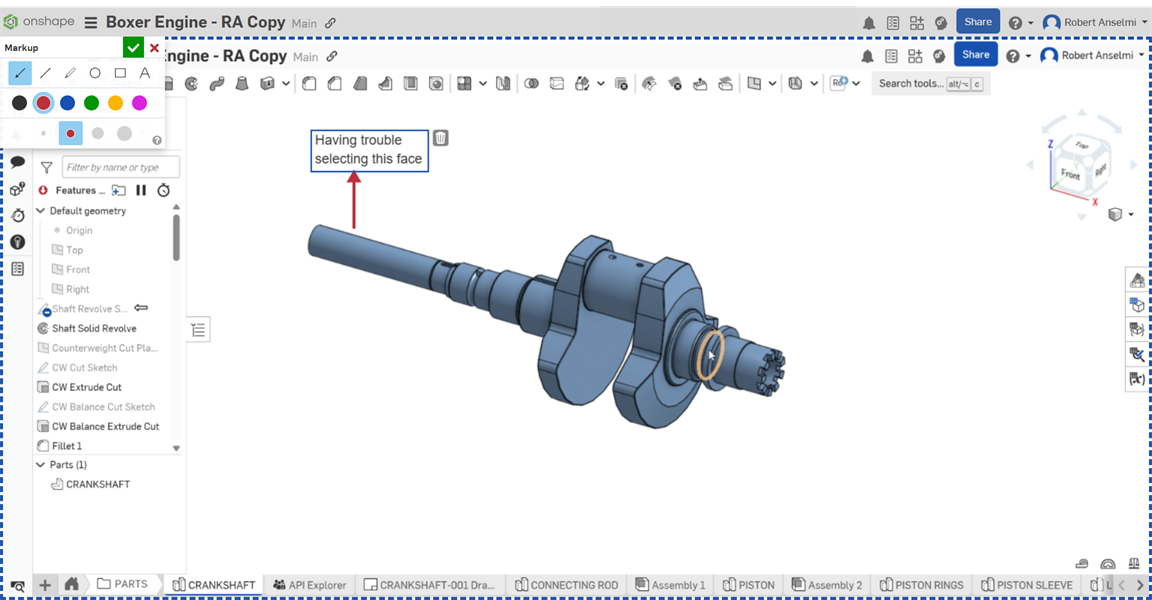
- 기계에서 파일을 업로드하려면 첨부파일 찾아보기 아이콘(
- 제출을 클릭하여 정보를 Onshape로 보내거나 대화상자 오른쪽 상단의 X를 클릭하여 전송하지 않고 닫습니다.
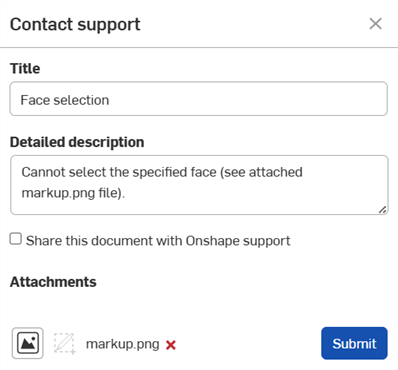
또는 홈 페이지에 있는 문의 링크를 사용할 수 있습니다. 드롭다운에서 범주를 선택하고 바로 아래의 상자에 설명을 입력해 주십시오. 그러면 그에 따라 요청을 처리해드릴 수 있습니다.
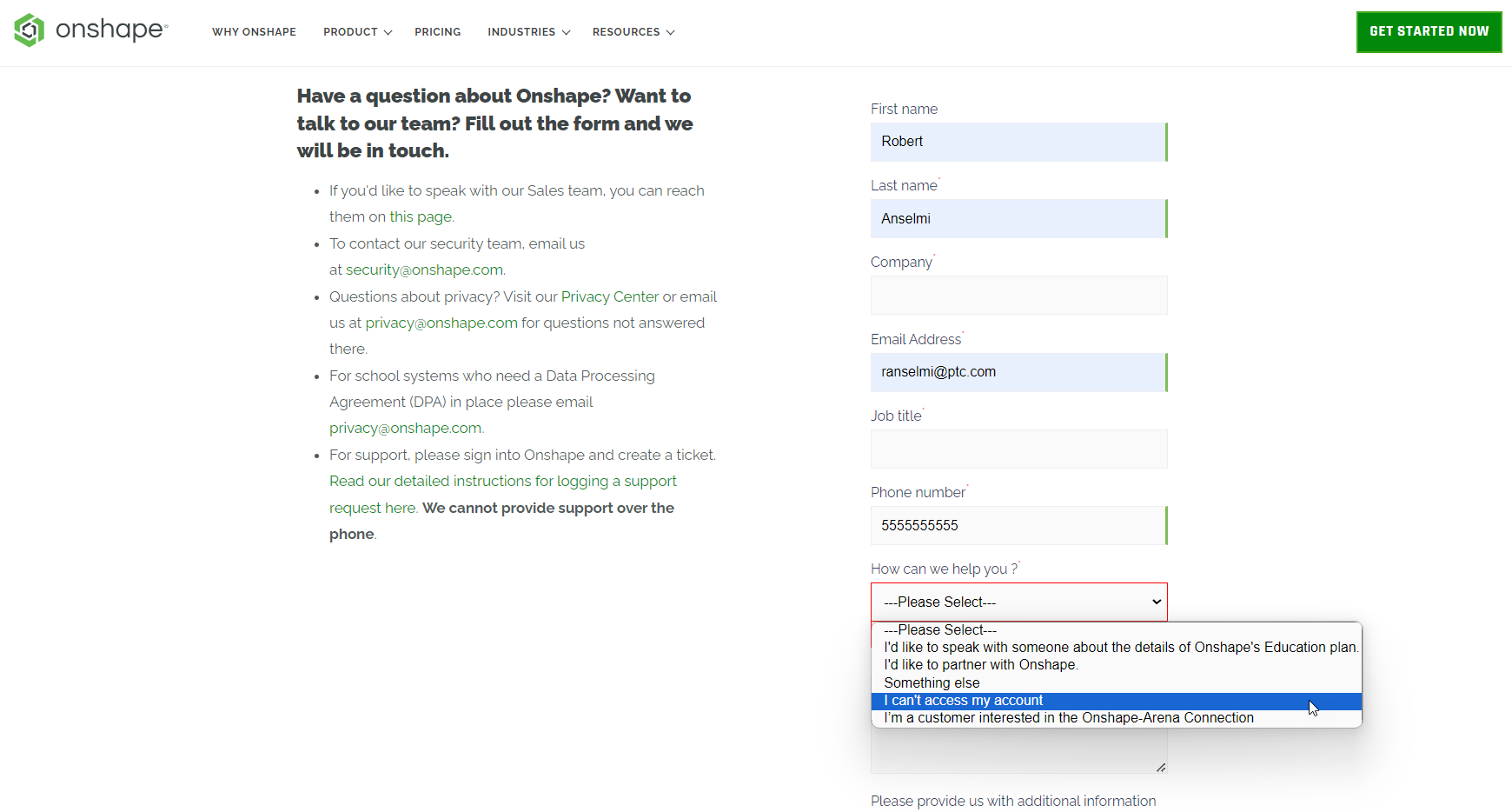
통합문서 공유하기
Onshape 지원팀과 통합문서를 공유하면 Onshape 지원 담당자만 제한된 시간 동안만 통합문서를 볼 수 있습니다. 통합문서를 공유하면 지원 담당자가 문제를 직접 파악하고 대부분의 경우 문제를 더 빨리 해결할 수 있습니다. 언제든지 공유를 취소할 수 있습니다. 통합문서 공유에 대한 자세한 내용은 통합문서 공유를 참조하세요.
Onshape 지원팀과 통합문서를 공유하면 통합문서에 있는 모든 Onshape 직원의 페이지 오른쪽 상단 모서리에 있는 이름 옆에 Onshape 아이콘이 표시됩니다. ![]()
-
Onshape에 로그인합니다.
-
통합문서 페이지에서 또는 통합문서 내에서, 계정 메뉴 드롭다운을 클릭하고 화면 오른쪽 상단 모서리에 있는 지원 티켓 보기를 선택합니다.
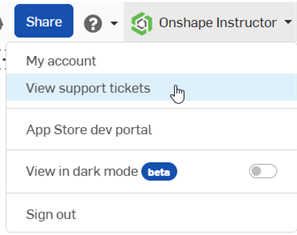
-
Onshape 로그인 페이지가 새 브라우저 창에서 열립니다. 자격 증명으로 로그인하세요.
로그인하면 모든 지원 티켓을 볼 수 있습니다.
PTC World 본사
121 Seaport Boulevard
Boston, MA 02210